Програма за показване на кадъра в секунда в игри - uonesimple
Програмата показва FPS в игрите
Fraps е идеален за тези, които не обичат да се занимавам с настройките. Достатъчно е да инсталирате, стартирайте програмата и да започнете да играете. Показване на FPS, ще забележите, по подразбиране се намира в горния ляв ъгъл.

Преди да се пристъпи към настройките, трябва да изтеглите MSI Afterburner от официалния сайт и инсталирате. По време на инсталацията на допълнителен оферта, за да инсталирате Riva Tuner Statitics сървър е важно, така че се уверете, че инсталацията е била успешна.
Бягай от работния плот пряк MSI Afterburner, ще се появи прозорец с кожата по подразбиране и ще отиде в настройките за този в долния десен ъгъл кликнете върху бутона Setings.
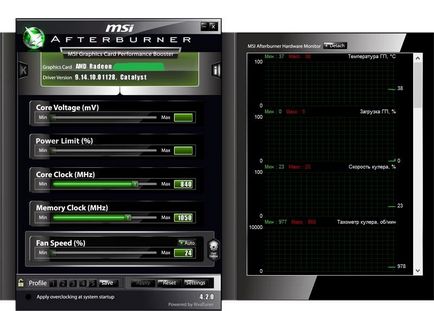
Ние се обръщаме към мониторинга на раздела. Параграф Активни графики за наблюдение, трябва да се поставя отметка в квадратчето пред тези елементи, които ви интересуват. За да се покаже необходимите параметри, сложи отпечатък върху всички точки на интерес. Не забравяйте да поставите отметка в квадратчето до всяка опция в Показване на наслагването екранния дисплей, а след това свойствата на колоната, се появява надпис в екранното меню. Ако не сложи отметката до всеки от тях, а след това на наслагването, тя няма да бъде показана.
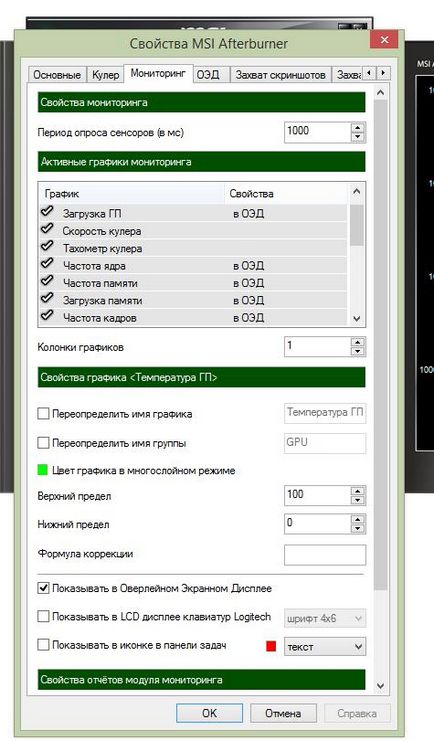
Дисплей наслагване е в раздела EDI. Чрез натискане на бутона, Riva Tuner Statitics прозорец конфигурация сървър ще се появи по-късно. В този прозорец трябва да се даде възможност на режим Stealth. Казват, че ако не се активира тази функция в някои онлайн игри, може да има проблем, може би, да се разглежда като Citterio.
Можете да промените цвета на текста, размера, шрифта и позицията на другите позиции не трябва да се докосват. Уверете се, че превключвателя Шоу на екранния дисплей е била включена. Както може би сте забелязали, е голяма работа.
Отидете на Настройки, отворете раздела FPS и поставете отметка срещу елемента, за да се даде възможност за наблюдение FPS по време на игра или с натискане на клавишите за бърз достъп Ctrl + Shift + P. Важно е да се отбележи, контра шрифта варира в зависимост от реда, по overvulfe.
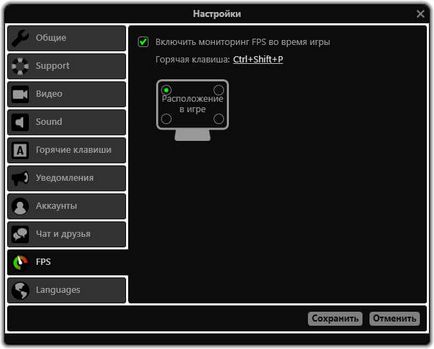
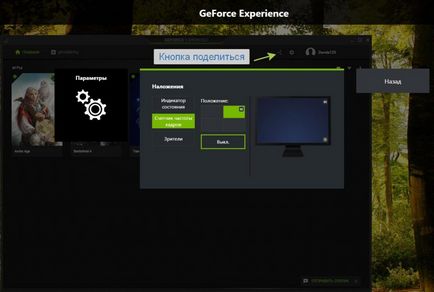
CAM инструмент от NZXT компании по отношение на функционалност, подобна на MSI Afterburner, но те са коренно различни, въпреки че те са овърклок функция. По наше мнение, в системата перфектно реализирана мониторинг PC на CAM, а именно информация CPU натоварване, на графичния процесор, температурата и скоростта рамка.
Стартирайте инструмента, пълна информация за характеристиките на компютъра ще се появи пред вас, обзаведени в модерен ярък дизайн. Отивате в раздела за игри отваря FPS статистически данни в игрите с графики, данни, съхранявани в облака, ще се съгласите, че изглежда красиво и удобно за по-голяма яснота.
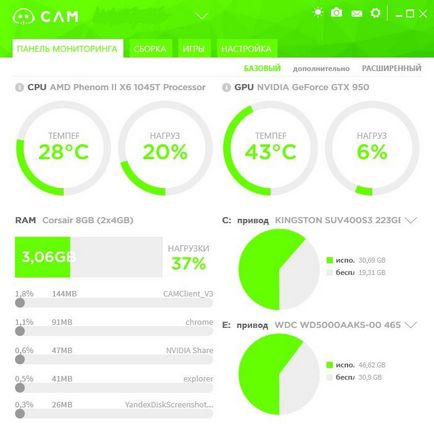
За настройки кликнете върху иконата с наслагване на предавки / настройки / FPS Overlay, сложи отпечатък върху предпочитанията си и кликнете върху Запазване на промените.
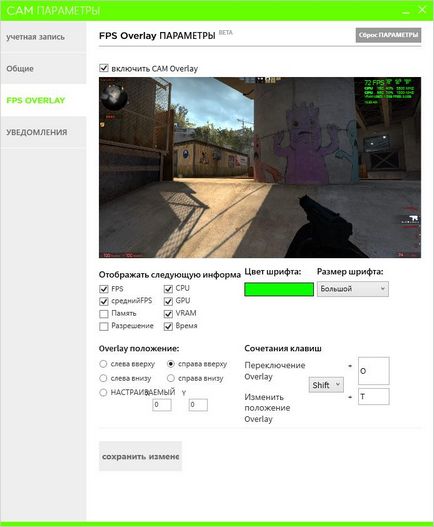
Забележете как готино изглежда наслагване в игрите, като минималното количество (MIN), среден (AVG), максимум (MAX) скорост на кадрите, часовник.

FPS Monitor е лесен приложението да наблюдава работата на вашия компютър. Информацията се показва в реално време. Например, искате да знаете защо компютъра спирачки? За да направите това, да направи достатъчно, за драматичните екрана, където следните елементи са изброени по подразбиране:
Изобилието на настройки в FPS Monitor. Едно от основните предимства, възможност за конфигуриране на програмата за себе си. Създаване много. Промяна на размера на наслагването, добавете прозорци и показатели, като ги премести от другата страна на екрана, за да бъде в състояние да играе и да следват спецификациите на компютъра. Изберете цветове, шрифтове и други графични елементи. Клавишни комбинации също са налице. Можете да изключите дисплея на един бутон. Има черен списък, което позволява да се изключи автоматичното показване на програмата в грешната софтуера.
Оценка на консумацията на енергия: бележка, приложение FPS Монитор създава почти без натоварване на системата. Безплатната версия има всички по-горе характеристики, но не можете да запазвате настройките на отделните, лицензионната такса е 350 рубли.

Ако не искате да харчите пари всяка година за нова карта, а след това можете да си купите конзолата. Но на конзолите не винаги се достигне тази цифра, ние мислим, 40 кадъра в секунда трябва да бъде достатъчно за повечето хора.